Precision Boost Overdrive (PBO) là một trong những tính năng mạnh mẽ nhất có sẵn trên các CPU AMD Ryzen, đại diện cho một thuật toán được tích hợp sâu vào bộ xử lý, tự động điều chỉnh công suất và tần số dựa trên các tham số cài đặt. Với vai trò là một người dùng đam mê công nghệ hoặc chuyên gia, bạn hoàn toàn có thể tinh chỉnh các tham số này trong BIOS để giải phóng tiềm năng hiệu suất ẩn, đặc biệt nếu bạn sở hữu một trong những CPU mạnh mẽ nhất trong dòng sản phẩm của mình. Bài viết này sẽ hướng dẫn chi tiết cách tối ưu PBO thông qua BIOS, nơi bạn có nhiều quyền kiểm soát và lựa chọn hơn so với việc sử dụng ứng dụng AMD Ryzen Master, đảm bảo các tùy chỉnh của bạn được áp dụng liên tục và ổn định.
Kích Hoạt PBO Nâng Cao: “Auto” Sẽ Không Đem Lại Nhiều Thay Đổi
Khi lần đầu tiên truy cập BIOS, bạn có thể sẽ thấy cài đặt PBO được đặt ở chế độ “Auto”. Đây là thiết lập phổ biến trên hầu hết các bo mạch chủ. Tuy nhiên, chế độ này thực chất chỉ sử dụng tính năng Precision Boost cơ bản của AMD, chứ không phải Precision Boost Overdrive đầy đủ. Precision Boost cho phép CPU tăng tốc ở những khu vực có không gian hoạt động (headroom) cho đến khi đạt giới hạn. Ví dụ, nó có thể cung cấp thêm năng lượng cho CPU để tăng tốc độ xung nhịp đơn nhân khi xử lý các tác vụ bùng nổ chỉ sử dụng vài nhân, miễn là có đủ không gian tản nhiệt.
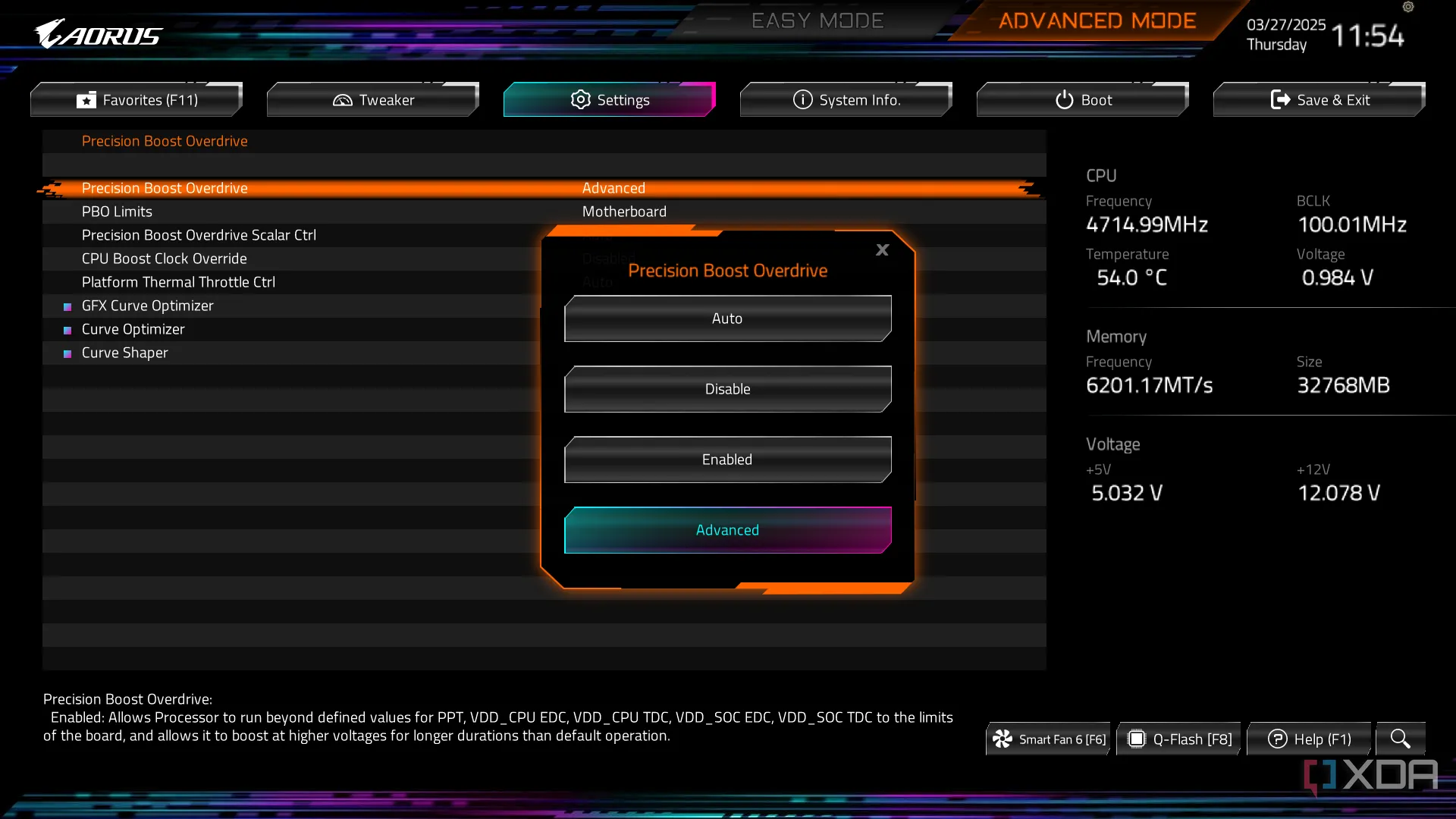 Giao diện cài đặt PBO trong BIOS của bo mạch chủ Gigabyte
Giao diện cài đặt PBO trong BIOS của bo mạch chủ Gigabyte
Để thực sự khai thác sức mạnh của PBO, bạn cần chuyển cài đặt này sang “Advanced” hoặc “Manual”. Khi đó, nhiều tùy chọn cài đặt hơn sẽ xuất hiện, chính là dấu hiệu bạn đã kích hoạt PBO một cách đầy đủ. Mặc dù nhiều bo mạch chủ có tùy chọn “Enable PBO” riêng, nhưng nó thường chỉ điều chỉnh hiệu suất một cách động trong nền dựa trên các tham số mặc định. Để đạt được hiệu suất tốt nhất và kiểm soát toàn diện, việc tự tay tinh chỉnh là điều cần thiết.
Thiết Lập Giới Hạn Nguồn Điện (Power Limits) cho PBO
Các cài đặt đầu tiên bạn sẽ gặp liên quan đến nguồn điện, và chúng là những con số quyết định phần lớn khả năng của PBO. Tự mình điều chỉnh giới hạn nguồn điện sẽ không trực tiếp tăng hiệu suất. Thậm chí, việc tăng quá mức có thể làm giảm xung nhịp tăng tốc của tất cả các nhân nếu bạn nhanh chóng chạm ngưỡng nhiệt. Điều chỉnh các cài đặt này đơn thuần là cung cấp cho bộ xử lý và bo mạch chủ của bạn thêm “không gian” về nguồn điện để làm việc khi bạn tinh chỉnh các cài đặt khác. Có ba cài đặt nguồn điện chính bạn sẽ thấy:
- PPT (Package Power Tracking): Xác định lượng công suất tối đa (tính bằng watt) mà bộ xử lý có thể rút từ socket.
- EDC (Electrical Design Current): Xác định cường độ dòng điện tối đa (tính bằng ampe) mà các mô-đun điều chỉnh điện áp (VRM) của bo mạch chủ có thể cung cấp trong thời gian ngắn (xung điện).
- TDC (Thermal Design Current): Xác định cường độ dòng điện tối đa (tính bằng ampe) mà các VRM của bo mạch chủ có thể cung cấp trong một khoảng thời gian duy trì.
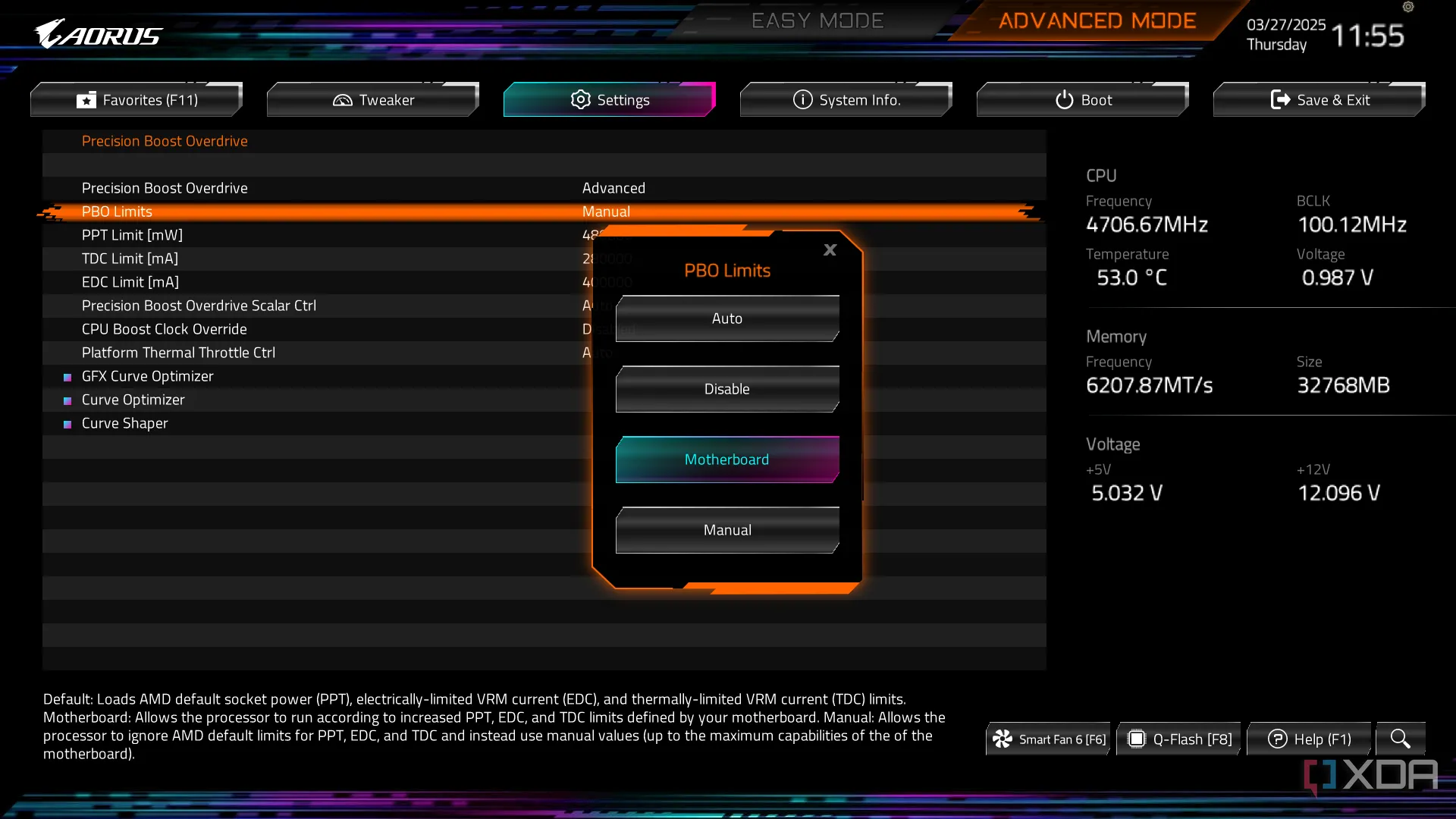 Cài đặt giới hạn công suất PPT, TDC, EDC cho PBO trong BIOS
Cài đặt giới hạn công suất PPT, TDC, EDC cho PBO trong BIOS
Bộ xử lý của bạn có các giới hạn tích hợp cho từng giá trị này. Tuy nhiên, bạn nên tăng chúng nếu muốn khai thác tối đa hiệu suất từ CPU Ryzen của mình. Nhiều bo mạch chủ cung cấp cài đặt “Motherboard” cho các giá trị này, tự động đặt chúng cao hơn các giới hạn mặc định của PBO.
Việc tăng giới hạn nguồn điện đơn giản là cho phép bộ xử lý rút thêm năng lượng nếu cần. Tuy nhiên, bạn sẽ không nhận được lợi ích từ “không gian” này nếu một giới hạn nhiệt độ được kích hoạt trước khi giới hạn nguồn điện đạt đến, chẳng hạn. Nhiều bo mạch chủ có giới hạn tối đa cho các mức năng lượng này, về cơ bản là cung cấp cho bộ xử lý nhiều năng lượng nhất có thể cho đến khi nó chạm một giới hạn khác (nhiệt độ, xung nhịp, hoặc điện áp).
Trong hầu hết các trường hợp, bạn sẽ muốn tăng giới hạn nguồn điện. Tuy nhiên, bạn cũng có thể giảm chúng nếu có lo ngại về nhiệt độ. Ví dụ, trong một PC với form factor nhỏ, việc thực hiện undervolt cho CPU Ryzen 7 9800X3D với giới hạn nguồn điện thấp hơn một chút có thể tối ưu hiệu suất trong một ngân sách điện năng lý tưởng khi chơi các tựa game không quá phụ thuộc vào CPU.
Tối Ưu Đường Cong Điện Áp (Curve Optimizer): Yếu Tố Quyết Định
Sức mạnh thực sự của PBO nằm ở tính năng Curve Optimizer. Đây là yếu tố cho phép đạt được hiệu suất cao hơn (và có thể nhiệt độ thấp hơn) trên CPU Ryzen. Các cài đặt khác chỉ đóng vai trò hỗ trợ cho những gì bạn thực hiện trong Curve Optimizer. Về cơ bản, Curve Optimizer là một hệ số bù trừ (offset) cho đường cong điện áp/tần số của CPU của bạn. Theo mặc định, bộ xử lý có một đường cong định nghĩa các giá trị tần số và điện áp tương ứng: cần bao nhiêu điện áp để CPU đạt được một tần số nhất định? Curve Optimizer cho phép bạn dịch chuyển đường cong này, cung cấp nhiều hoặc ít điện áp hơn cho một tần số nhất định dựa trên một hệ số bù trừ cố định.
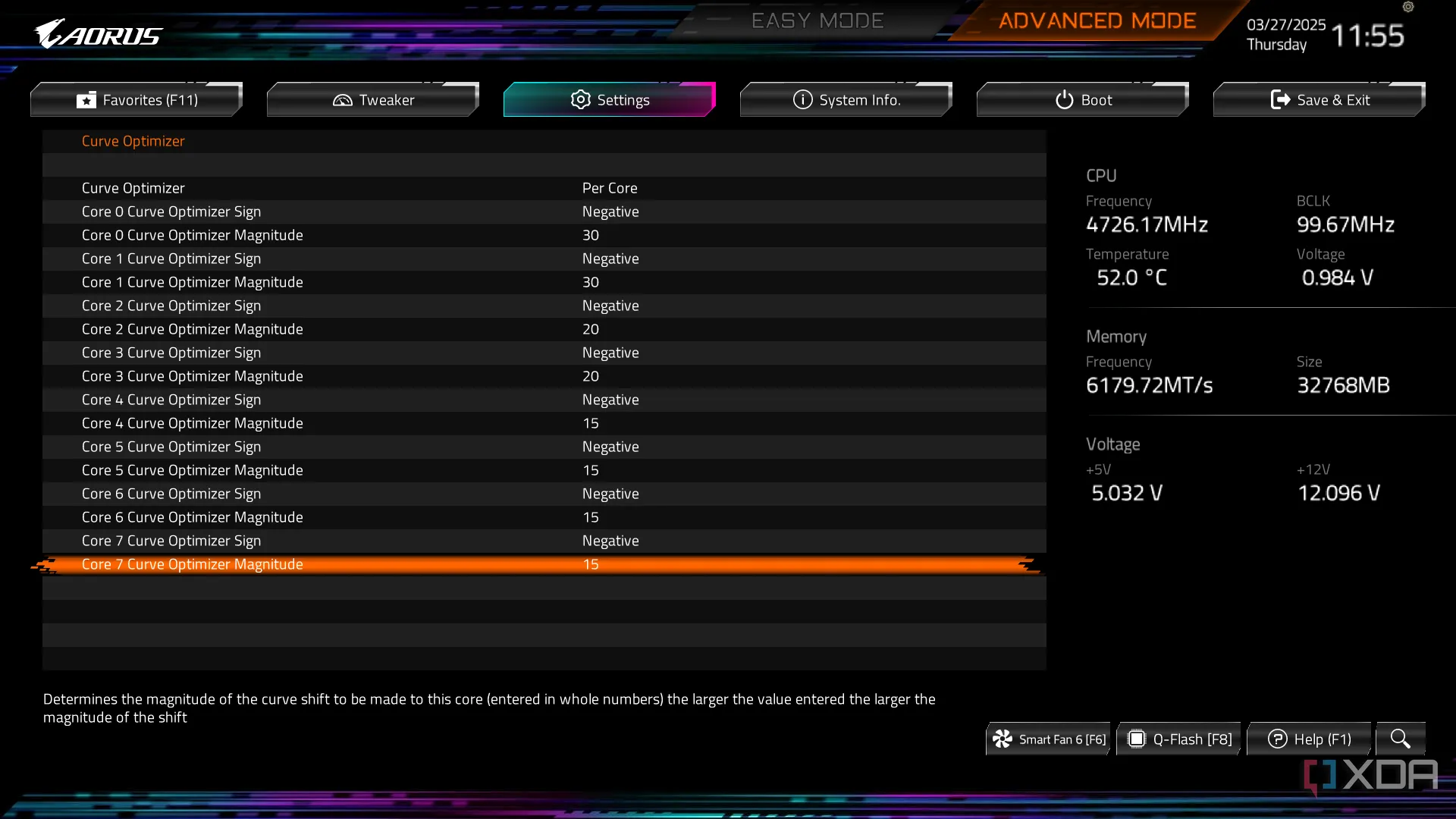 Tùy chỉnh cài đặt Curve Optimizer (bộ tối ưu đường cong) của PBO trong BIOS
Tùy chỉnh cài đặt Curve Optimizer (bộ tối ưu đường cong) của PBO trong BIOS
Curve Optimizer là một tính năng phức tạp, vì vậy hãy tiến hành từng bước. Bạn có thể điều chỉnh hệ số bù trừ trên tất cả các nhân (all-core), từng nhân (per-core) hoặc từng CCD (chỉ áp dụng cho các chip có hai CCD như Ryzen 9 9950X3D). Nếu bạn điều chỉnh bù trừ cho tất cả các nhân, bạn hầu như luôn muốn sử dụng một hệ số bù trừ âm. Điều này có nghĩa là bạn đang yêu cầu thuật toán PBO sử dụng ít điện áp hơn cho bất kỳ tốc độ xung nhịp nào. Đây chính là undervolting. Thuật ngữ này đôi khi được hiểu như một đối trọng của ép xung, nhưng không phải vậy. Undervolting thực tế có thể dẫn đến tốc độ xung nhịp cao hơn, vì bạn có thể đẩy CPU lên cao hơn trước khi chạm ngưỡng điện áp không an toàn.
Việc này có thể mang lại những cải thiện hiệu suất đáng kể tùy thuộc vào CPU và ứng dụng của bạn. Do sự biến thiên trong chất lượng silicon, AMD định nghĩa đường cong điện áp một cách thận trọng để tất cả các CPU cùng tên có thể đạt được tốc độ xung nhịp định mức. Tuy nhiên, nếu bạn có một CPU đặc biệt tốt, khả năng cao là bạn có thể đạt được tốc độ xung nhịp tương tự với điện áp thấp hơn. Và điều đó, đến lượt nó, cho phép bạn đẩy tốc độ xung nhịp cao hơn nữa. Bạn nên thử giảm hệ số bù trừ toàn nhân theo gia số 10 để xem CPU của bạn có thể làm được gì. Hầu hết các chip Ryzen gần đây đều ổn định với hệ số bù trừ âm khoảng 20 đến 30, nhưng điều này thực sự phụ thuộc vào từng CPU cụ thể của bạn.
Vậy tại sao lại có hệ số bù trừ dương? Đó là lúc điều chỉnh từng nhân phát huy tác dụng. Hệ số bù trừ dương sẽ không mang lại hiệu suất bổ sung – vì bạn đang sử dụng nhiều điện áp hơn cho một tốc độ xung nhịp nhất định – nhưng nó có thể giúp cải thiện độ ổn định. Nếu bạn đang điều chỉnh hệ số bù trừ cho từng nhân, bạn có thể thấy rằng một số nhân cần nhiều điện áp hơn các nhân khác để PC của bạn duy trì ổn định.
Việc thiết lập bù trừ từng nhân là một quá trình rất tốn thời gian. Nó sẽ mất hàng tuần thử nghiệm và sai sót để tinh chỉnh đường cong, vì vậy bạn cần kiên nhẫn và sẵn sàng liên tục quay lại BIOS để điều chỉnh khi cần. Đối với hầu hết mọi người, bạn nên bắt đầu với một hệ số bù trừ toàn nhân. Nếu bạn muốn đi sâu hơn, hãy chuyển bù trừ sang toàn nhân và thực hiện các điều chỉnh nhỏ, chạy các bài kiểm tra độ ổn định với các công cụ giám sát giữa các lần điều chỉnh. Bằng cách đó, bạn sẽ có thể xác định bất kỳ nhân nào hoạt động không ổn định và điều chỉnh chúng cho phù hợp.
Định Hình Đường Cong với Curve Shaper (Chỉ CPU Zen 5)
Nếu bạn sở hữu CPU kiến trúc Zen 5 mới nhất của AMD, bạn có thể sử dụng Curve Shaper thay vì Curve Optimizer. Đây là một bổ sung đáng kể, cho phép bạn dễ dàng tối ưu hóa đường cong điện áp/tần số trên toàn bộ phổ, thay vì chỉ tối ưu hóa cho một khu vực của đường cong và bỏ qua khu vực khác.
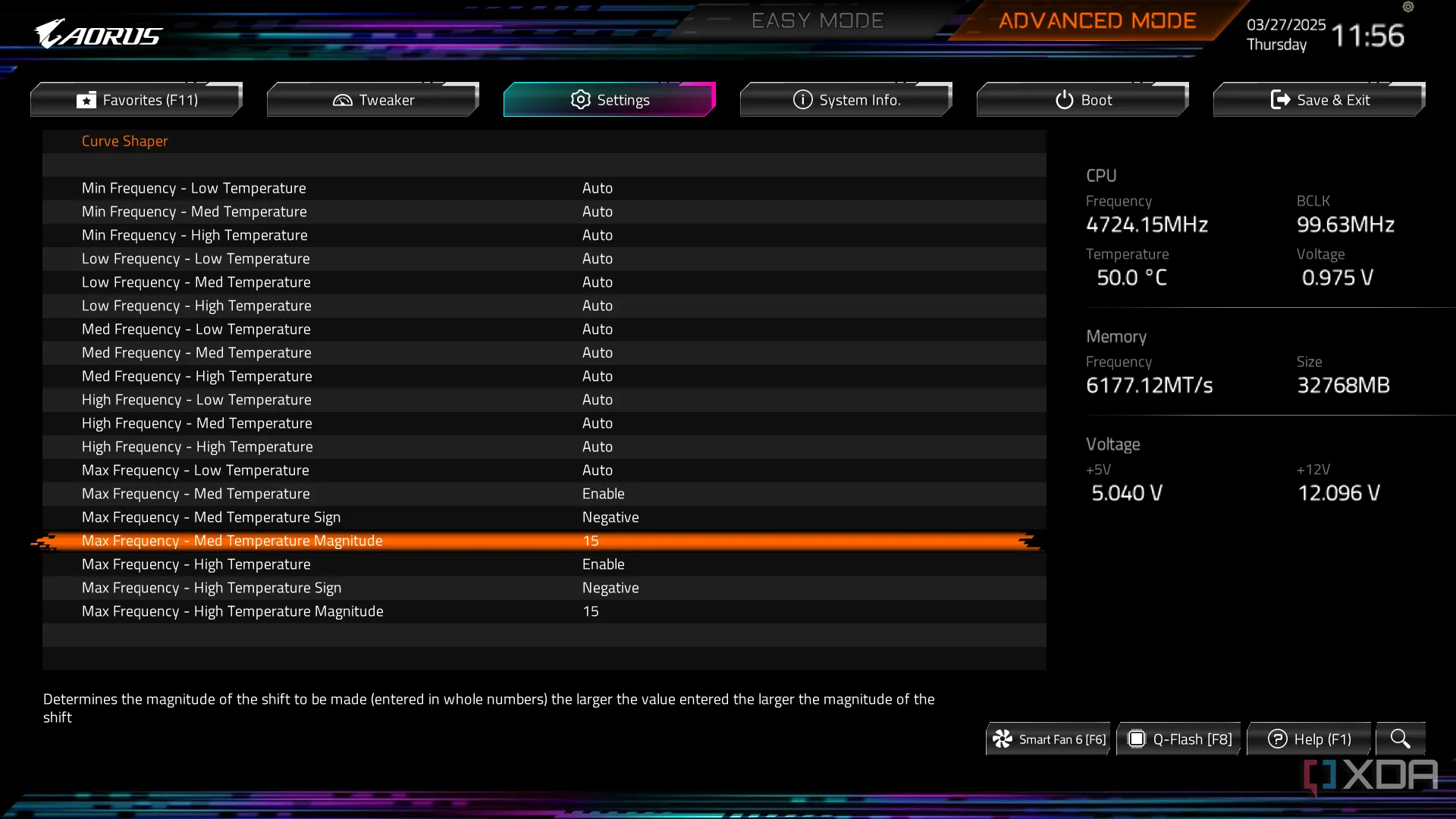 Giao diện cài đặt Curve Shaper của PBO dành cho CPU Zen 5 trong BIOS
Giao diện cài đặt Curve Shaper của PBO dành cho CPU Zen 5 trong BIOS
Curve Shaper chia tần số thành năm dải, mỗi dải lại được chia nhỏ thành ba vùng nhiệt độ. Đối với mỗi dải tần số và vùng nhiệt độ, bạn có thể đặt một hệ số bù trừ dương hoặc âm, cho phép kiểm soát đường cong V/F tổng thể tốt hơn nhiều. Với Curve Optimizer, bạn vẫn sử dụng đường cong V/F do AMD định nghĩa, bạn chỉ đơn giản là dịch chuyển nó lên hoặc xuống dựa trên hệ số bù trừ của mình. Curve Shaper mang lại khả năng kiểm soát lớn hơn nhiều. Ví dụ, nếu bạn đang cố gắng tối ưu hóa cho tốc độ xung nhịp boost tối đa, bạn có thể định nghĩa một hệ số bù trừ thận trọng hơn ở tần số thấp hơn để duy trì độ ổn định, trong khi đẩy một hệ số bù trừ tích cực hơn khi tốc độ xung nhịp tăng lên. Về cơ bản, nó mang lại cho bạn những điều tốt nhất của cả hai thế giới tùy thuộc vào khả năng của CPU của bạn.
Tăng Giới Hạn Xung Nhịp Boost (Boost Clock Override)
Đây là một trong những cài đặt dễ gây nhầm lẫn nhất trong PBO 2. Nghe có vẻ như là một mức tăng xung nhịp cố định, nhưng thực tế cách hoạt động của tính năng ghi đè này không phải vậy. Thay vào đó, Boost Clock Override chỉ đơn giản là định nghĩa giới hạn trên của tốc độ xung nhịp boost mà PBO đang hướng tới, theo hướng tăng hoặc giảm. Bạn có thể đặt mức ghi đè lên đến +200MHz, nhưng điều đó không có nghĩa là xung nhịp của bạn sẽ tăng thêm 200MHz. Nó chỉ cho phép PBO đạt được tốc độ xung nhịp cao hơn lên đến 200MHz nếu bạn có đủ không gian về nhiệt độ và công suất.
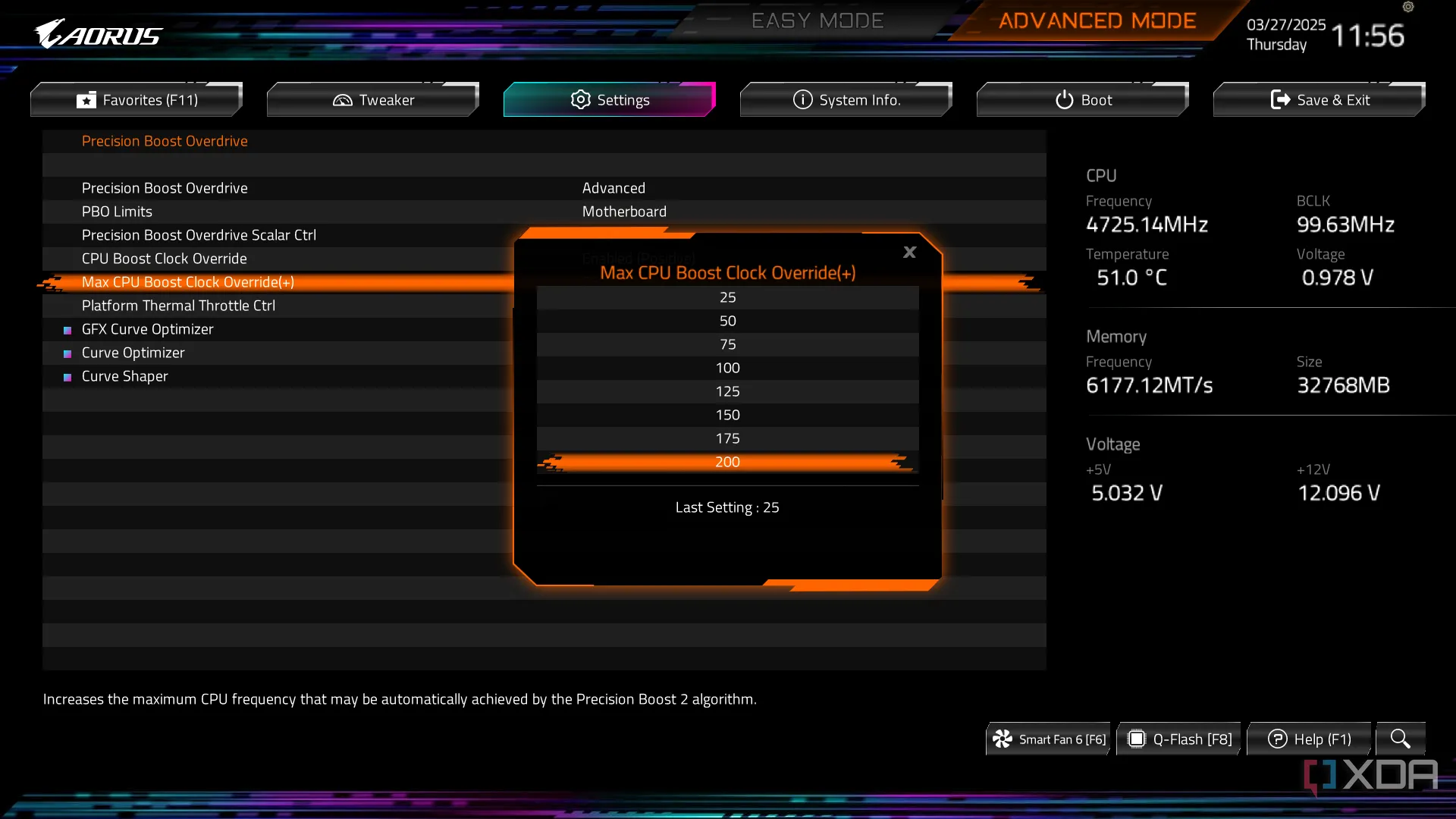 Thiết lập giới hạn tăng xung nhịp (Boost Clock Override) cho PBO trong BIOS
Thiết lập giới hạn tăng xung nhịp (Boost Clock Override) cho PBO trong BIOS
Bạn có thể đặt cài đặt này ở mức +200MHz, và đây là điều bạn nên làm nếu muốn đạt tốc độ xung nhịp boost tối đa trên một hoặc hai nhân. Hãy nhớ rằng bạn không thực sự ép xung CPU theo cách truyền thống. Đây về cơ bản là một “cửa sổ dung sai silicon”, cho phép các chip có chất lượng silicon tốt hơn boost cao hơn tốc độ xung nhịp định mức.
Điều Chỉnh Scalar: Rủi Ro và Hiệu Năng
Đây là một cài đặt bổ sung mà hầu hết mọi người không nên can thiệp. Scalar trong PBO làm tăng giá trị FIT (Failure In Time) của bộ xử lý của bạn. Nói tóm lại, nó cho phép bạn cung cấp nhiều điện áp hơn cho CPU nếu bạn ít quan tâm đến tuổi thọ, có khả năng dẫn đến hiệu suất tốt hơn. Mọi CPU Ryzen đều đi kèm với các dải điện áp lý tưởng cho tuổi thọ dự kiến của chip. Cài đặt Scalar ghi đè lên các giá trị mặc định này, cho phép bạn đẩy điện áp và nhiệt độ cao hơn trong thời gian dài hơn, lên đến hệ số 10X.
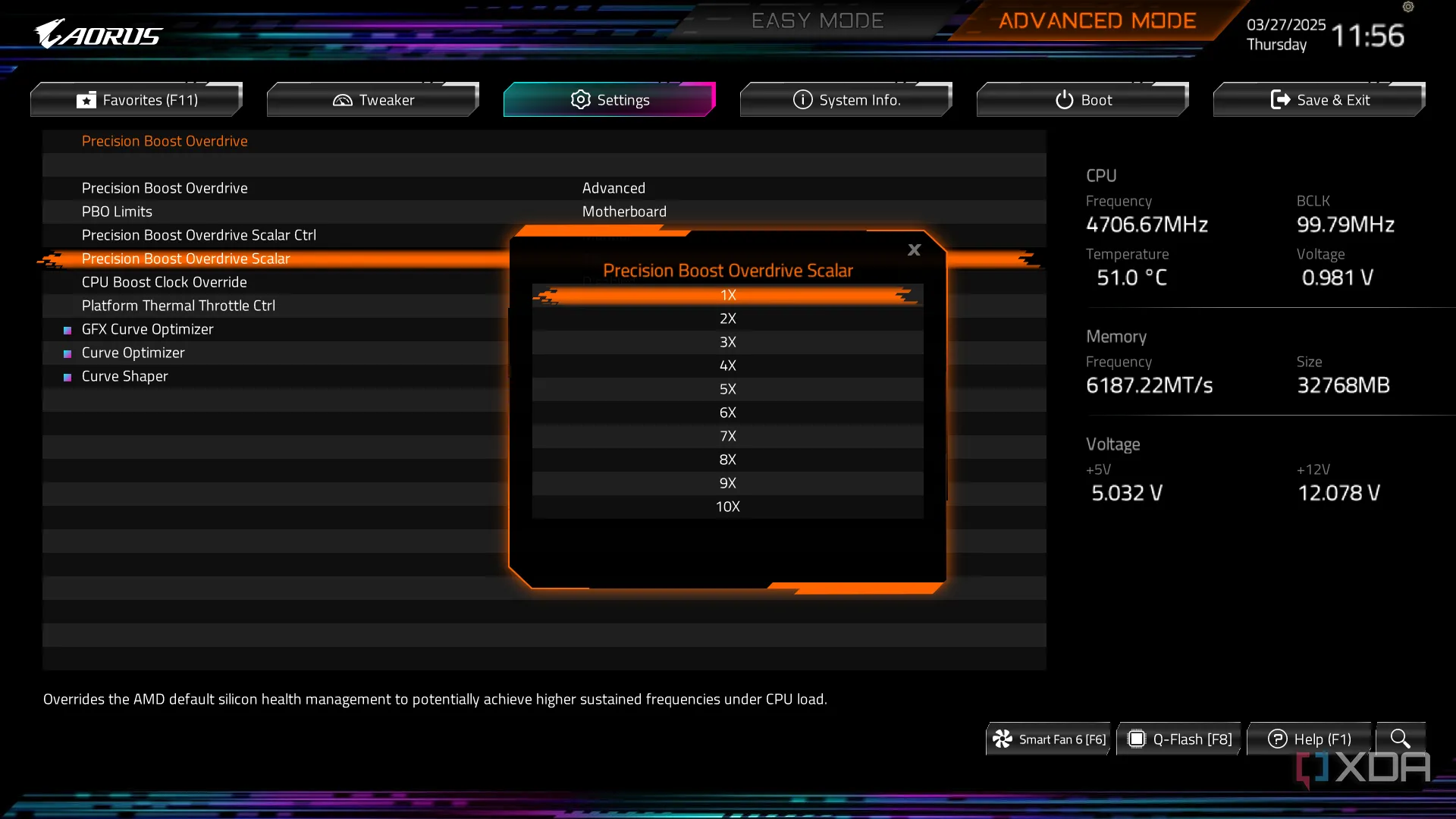 Cài đặt tùy chọn Scalar trong Precision Boost Overdrive (PBO) của BIOS
Cài đặt tùy chọn Scalar trong Precision Boost Overdrive (PBO) của BIOS
Hầu hết mọi người không nên tăng cài đặt mặc định 1X, và có hai lý do chính. Thứ nhất, bạn có thể sẽ không thấy nhiều lợi ích về hiệu suất. Scalar chỉ thực sự hữu ích nếu bạn cần duy trì tần số cao trong thời gian dài, và bạn cần một giải pháp tản nhiệt đủ mạnh để hỗ trợ điều đó. Điều này giả định rằng bạn không thể duy trì các tần số đó trong dải điện áp bình thường. Hơn nữa, bạn đang thực sự rút ngắn tuổi thọ của bộ xử lý. Scalar loại bỏ các biện pháp bảo vệ vốn có để giữ cho bộ xử lý của bạn không bị hỏng sau một hoặc hai năm.
Tuy nhiên, đây vẫn là một cài đặt tốt để bạn biết đến, nếu không muốn nói là để tránh nó khi bạn đang mày mò các cài đặt PBO. Có một số CPU và một số giải pháp tản nhiệt mà việc đặt Scalar cao có ý nghĩa, nhưng đối với tất cả những người khác, tốt nhất là nên để nó ở mặc định.
Kết Luận
Mặc dù có rất nhiều tùy chọn khi bạn tìm hiểu sâu vào các cài đặt PBO trong bo mạch chủ, nhưng những điều chỉnh vừa phải sẽ mang lại những cải thiện hiệu suất đáng kể nhất. Một hệ số bù trừ toàn nhân đơn giản, giới hạn nguồn điện cao hơn một chút và một giới hạn cao hơn cho tốc độ xung nhịp boost là tất cả những gì bạn cần trong hầu hết các trường hợp. Các tùy chọn còn lại chủ yếu là về tối ưu hóa, chứ không trực tiếp đóng góp vào những cải thiện hiệu suất lớn.
Trước khi bắt đầu tinh chỉnh, có một vài điều bạn nên ghi nhớ. Đầu tiên, bạn sẽ làm mất hiệu lực bảo hành vì bạn đang hoạt động ngoài thông số kỹ thuật của AMD, nhưng điều đó sẽ không phải là vấn đề lớn miễn là bạn không đẩy Scalar lên quá cao và hy vọng điều tốt nhất. Ngoài ra, mỗi CPU và bo mạch chủ là khác nhau. Một số kiến trúc phản ứng tốt hơn hoặc tệ hơn với PBO, và một số chip trong cùng một thế hệ đặc biệt phù hợp với tính năng này, chẳng hạn như Ryzen 7 7800X3D. Giống như bất kỳ nỗ lực ép xung nào, tốt nhất là bắt đầu từ những điều chỉnh nhỏ, xác nhận độ ổn định và dần dần tăng lên từ đó. Đó là cách duy nhất để tìm ra những gì dàn máy cụ thể của bạn có thể làm được.
Bạn đã tối ưu PBO cho CPU Ryzen của mình chưa? Hãy chia sẻ kinh nghiệm của bạn ở phần bình luận!
 Chip AMD Ryzen 9 9950X được lắp đặt trên bo mạch chủ
Chip AMD Ryzen 9 9950X được lắp đặt trên bo mạch chủ CPU AMD Ryzen 7 9800X3D được gắn trên socket, hiển thị rõ chi tiết
CPU AMD Ryzen 7 9800X3D được gắn trên socket, hiển thị rõ chi tiết Chip xử lý AMD Ryzen 9 9950X cận cảnh, đã được lắp đặt
Chip xử lý AMD Ryzen 9 9950X cận cảnh, đã được lắp đặt